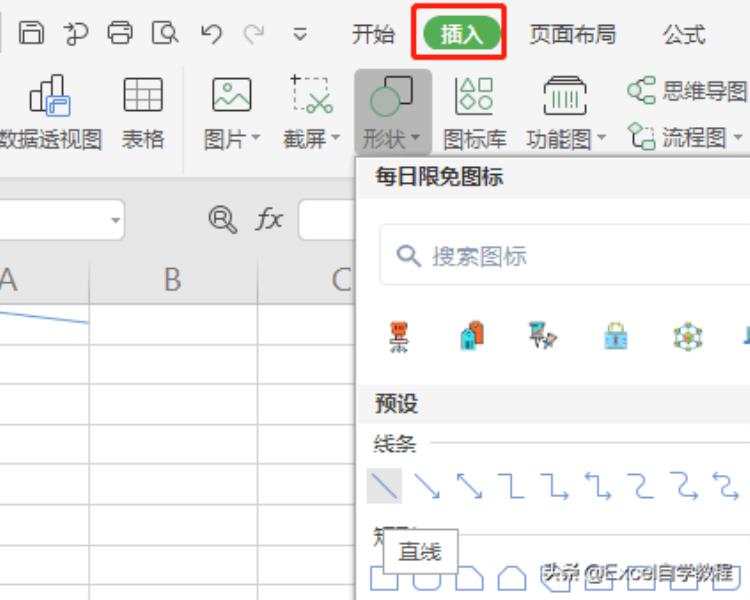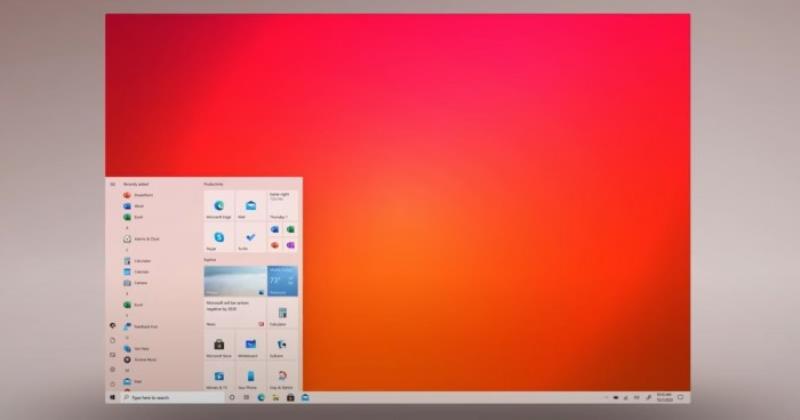你的电脑系统里的输入法图标不见了?按Ctrl+Shift快捷键也无法调出输入法?别担心,因为导致这种情况的原因一共有3个:输入法被删除了、语言栏被隐藏、语言栏程序没启动。这三个原因都不是什么大问题,我会在本文介绍如何让Win7系统屏幕下方任务栏右边的输入法图标重新出现。
步骤一:
1、依次单击“开始”–〉“控制面板”–〉“更改键盘或其它输入法”–〉“更改键盘”。
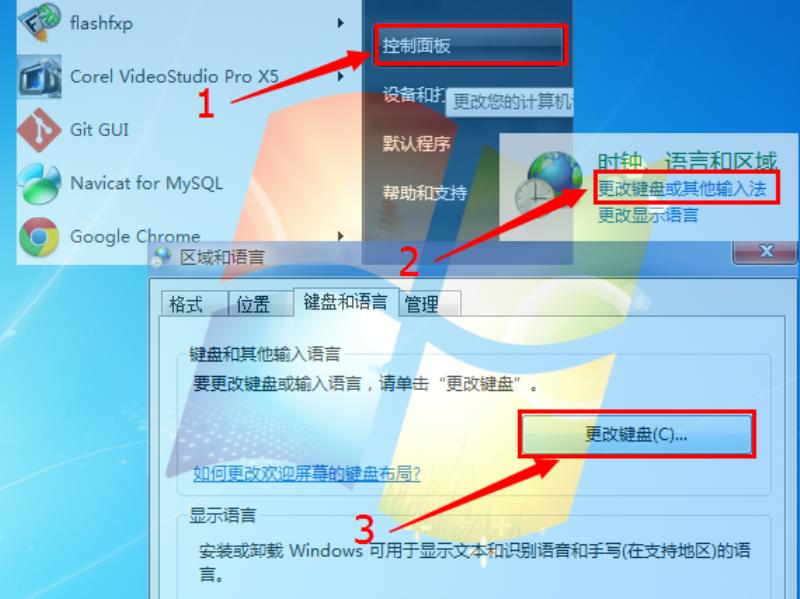
2、打开“语言栏”选项卡,点击选中“停靠于任务栏”后按“确定”退出。
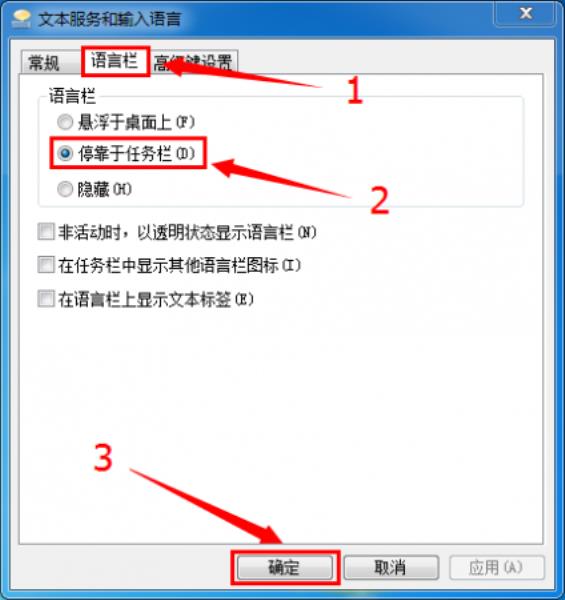
步骤二:
1、如果问题依旧,或者“语言栏”呈灰色不可用状态,请按路径 C:WindowsSystem32 找到 ctfmon.exe 文件;双击运行,语言栏即会出现。若仍然没有显示,请重复走一下“步骤一”的设置。
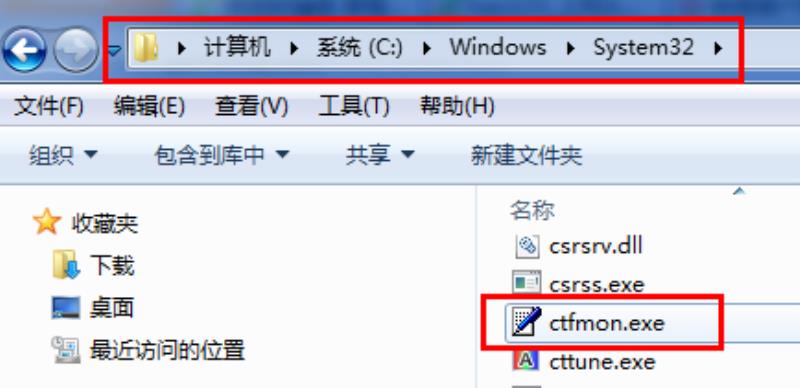
2、更彻底一点,为避免再次出现此问题,可以把此程序的快捷方式放到“启动”文件夹中,这样,每次您开机的时候系统都会自动运行此程序。右击此程序文件,选择“创建快捷方式”。会有窗口跳出询问是否将此快捷方式放在桌面上,按“是”确认。
按“开始”按钮,在“所有程序”菜单中找到“启动”,右键鼠标选择“打开”,把刚才创建的“快捷方式”剪切复制到弹出的“启动窗口”。
打开“开始”-〉“所有程序”-〉“启动”。检验一下,快捷方式是不是已经添加进来了~